Cara Mencari dan Menghapus Email Lama di Gmail
Umumnya kita sebagai pengguna email gratisan dari Gmail, sering mengabaikan kotak masuk (mail inbox) terus menumpuk hingga membludak.
Sampai saatnya terus bertambah dan kamu belakangan sadar bahwa muncul notifikasi kapasitas terlalu penuh.
Kalau dihapus satu persatu, kelihatannya cukup membosankan dan prosesnya lama. Jadi supaya lebih cepat mari kita coba cara lebih cepat untuk mencari dan menghapus email lama di Gmail.
Untungnya, Gmail membuat fitur kotak pencarian yang bisa digunakan untuk mencari email dari orang tertentu atau potongan kata pada subject (judul) email.
Pada kotak pencarian, untuk mencari email lebih tua dari 1 tahun terakhir ketikkan sebagai berikut:
older_than:1y

Kamu dapat mengganti angka 1 dengan angka lainnya, misalnya mencari 2 tahun atau 3 tahun kebelakang.
Bisa juga digunakan untuk mencari berdasarkan bulan, seperti berikut
older_than:1m
atau berdasarkan hari, katakanlah 3 hari
older_than:3d
Kamu dapat mencoba variasi angka sesuai kebutuhan.
Jika kamu menggunakan fitur Label di Gmail, dapat menggunakan pencarian berdasarkan label. Memungkinkan kombinasi perintah dari teknik sebelumnya.
Pertama pilih folder Label di sebelah kiri, lalu di kotak pencarian secara otomatis akan muncul seperti ini.
Lalu sambungkan dengan perintah seperti ini
label:newsletters older_than:6m
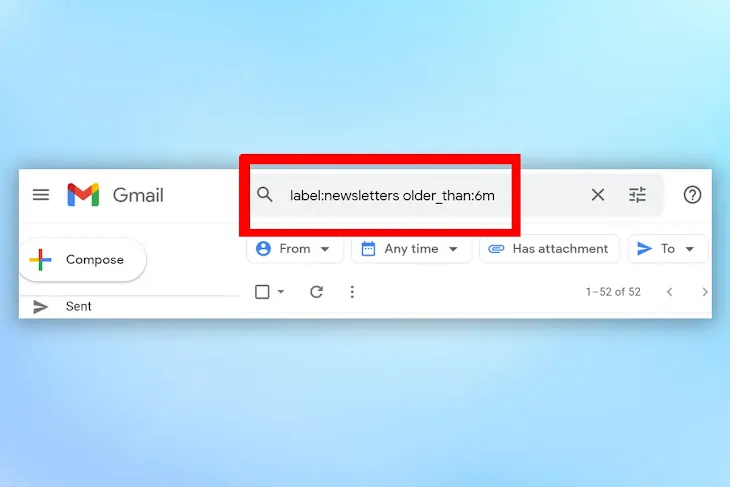
Arti perintah diatas maksudnya, kita mencari email lebih lama dari 6 bulan terakhir pada folder yang diberi label newsletter.
Dengan mengetahui teknik menyaring email lama seperti cara diatas, kamu dapat menyaring lagi dengan bantuan filter tambahan dan advanced search

Catatan : Pilihan filter bisa berbeda tergantung hasil pencarian
Pilih salah satu filter untuk menyaring hasil lebih lanjut lagi. Sangat baik diaplikasikan untuk mengetahui email lama yang memiliki lampiran attachment, namun tidak ingin menghapus semua.
Untuk menghapus filter, klik sekali lagi. Pencarian lebih mendalam disarankan menggunakan advanced search pada tombol paling kanan.
Menghapus email yang sudah usang sangat mudah. Setelah memilah milih email, klik kotak centang disebelah kiri pada toolbar paling atas.
Kamu juga dapat memfilter berdasarkan Read (dibaca), Unread (belum dibaca), Starred (berbintang), atau Unstarred (tidak berbintang), caranya klik panah bawah kecil disebelah kotak centang

Jika sudah selesai semua, klik tombol keranjang sampah disebelah toolbar untuk menghapus email.
Tidak ada peringatan konfirmasi saat penghapusan email, jadi jika seandainya kamu tidak sengaja menghapus email, silakan lihat di folder Trash di sisi sidebar sebelah kiri.
Untuk memulihkan email yang terhapus, pilih email yang terhapus lalu pindahkan (klik+drag) ke folder inbox atau folder label.

kamu perlu menekan "more" untuk melihat folder Trash
Perlu diingat, bahwa email didalam keranjang sampah akan dihapus secara otomatis setelah 30 hari.
Demikian tutorial singkat Cara mencari email lama di Gmail, semoga membantu kamu ya.


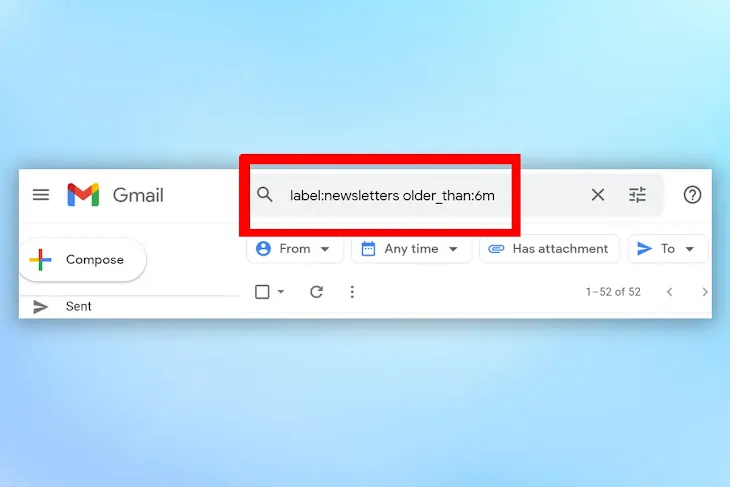



Komentar